Die Nachrichten App in iOS 10 kommt mit einer Reihe vonNeue Funktionen, einige davon fantastisch, wie die Bildanmerkung, und einige zum Spaß hinzugefügt, wie die Effekte. Mit den Effekten in Nachrichten versucht Apple, Missverständnissen bei Textnachrichten vorzubeugen. Mit den Effekten können Sie die Textblasen in einem Konversationsthread animieren, sodass Ihr Empfänger weiß, dass Sie glücklich oder aufgeregt sind. Sie haben auch die Möglichkeit, animierte Effekte wie herabfallende Konfetti und Luftballons auf Ihrem Bildschirm einzufügen, wenn Sie jemandem gratulieren oder ihm mit Begeisterung alles Gute zum Geburtstag wünschen möchten. Hier erfahren Sie, wie Sie einen Effekt auf Geräten mit und ohne 3D-Touch hinzufügen und auf eine Nachricht reagieren.
Nachrichteneffekte
Öffnen Sie die Nachrichten-App und verfassen Sie eine Nachricht. Die Effekte funktionieren nur für iMessages und nicht für normale Textnachrichten. Wenn Sie ein 3D-Touch-Gerät haben, drücken Sie die Senden-Taste, um das Effektmenü aufzurufen. Wenn Sie kein 3D-Touch-Gerät haben, drücken Sie lange auf die Pfeiltaste "Senden". Das Effektmenü wird angezeigt.
Der Bildschirm "Mit Effekt senden" ist zweigeteiltTabs. Die Registerkarte "Blase" fügt der Textblase einen Animationseffekt hinzu. Die Effekte haben selbsterklärende Namen. knallige, laute, sanfte und unsichtbare Tinte. Wählen Sie den gewünschten Effekt aus und tippen Sie auf den Send-Pfeil. Tippen Sie ganz unten auf die Abbrechen-Schaltfläche, um die Nachricht normal zu senden.
Die "Bildschirm" -Effekte fügen dem eine Animation hinzugesamten App-Bildschirm. Sie können Blasen- und Bildschirmeffekte beliebig kombinieren. Wischen Sie nach links, um die verschiedenen Bildschirmeffekte durchzugehen. Sie können Konfetti, Luftballons, Laser, Feuerwerk und Sternschnuppen hinzufügen. Tippen Sie auf die Schaltfläche Abbrechen, um die Nachricht zu senden, ohne einen Bildschirmeffekt hinzuzufügen.

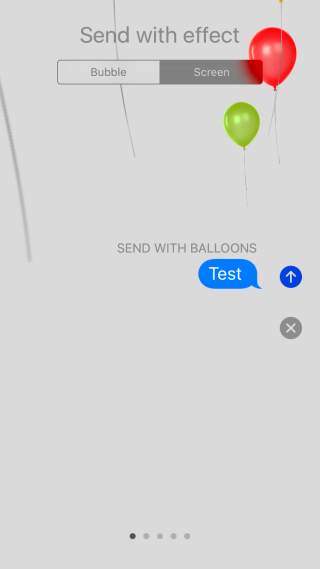
Nachrichtenreaktionen
Sie können auch auf Nachrichten reagieren, die Sie habenempfangen. Im Gegensatz zu den Effekten, die nur zwischen iMessages funktionieren, funktionieren Reaktionen sowohl für iMessages als auch für Textnachrichten. Um auf eine Nachricht zu reagieren, tippen Sie etwas länger auf die Nachricht, auf die Sie reagieren möchten. Daneben wird ein Balken für die Art der Reaktionen angezeigt, die Sie senden können. Tippen Sie auf die Reaktion, die Sie hatten, und es wird gesendet.
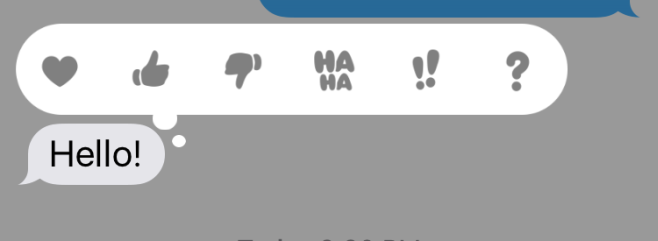
Sie können mit einem Herzen, einem Daumen hoch / runter reagieren,haha, Ausrufezeichen und Fragezeichen. Wenn Ihr Empfänger iMessages verwendet, wird neben der Nachricht, auf die Sie reagiert haben, eine kleine Blase eingeblendet, die anzeigt, welche Art von Reaktion Sie hatten. Wenn Ihr Freund iMessages nicht verwendet, erhält er Ihre Reaktion als separaten Text.













Bemerkungen